我的电脑win10无法安装声卡怎么解决_win10系统下载
时间:2016-10-24 08:36:05 作者: 点击:次
很多人想要体验Win10快速的运行速度,便升级了Win10系统。最近很多用户说,我的电脑win10无法安装声卡了。无法安装声卡是怎么回事呢?面对我的电脑win10无法安装声卡的问题,怎么解决呢?那么接下来,小编告诉你win10无法安装声卡解决的方法。
win10系统下载升级后声卡驱动无法安装的解决方法:
第一步、进入win10系统后,我们点击“Win+R”打开“运行”窗口,在里面输入“gpedit.msc”命令,然后点击回车,本地组策略编辑器打开之后,在左边窗口逐一展开下面的选项:“计算机配置——管理模板——系统——设备安装”。
第二步、在右边找到“配置设备安装超时”选项并双击,把“已启用”选项勾选,接着在下面数值框里面递进到1800秒就可以。
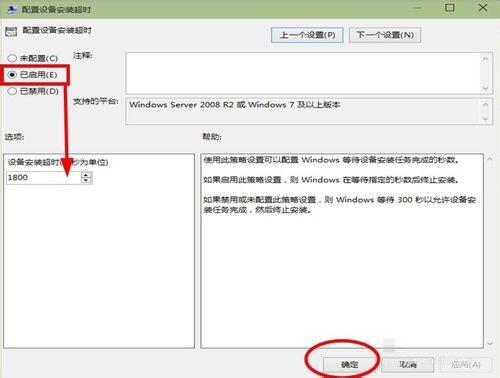
第三步、突然后点击确定按钮,退出本地组策略编辑器,再把设备管理器打开,找到里面黄色感叹号直接更新驱动程序。
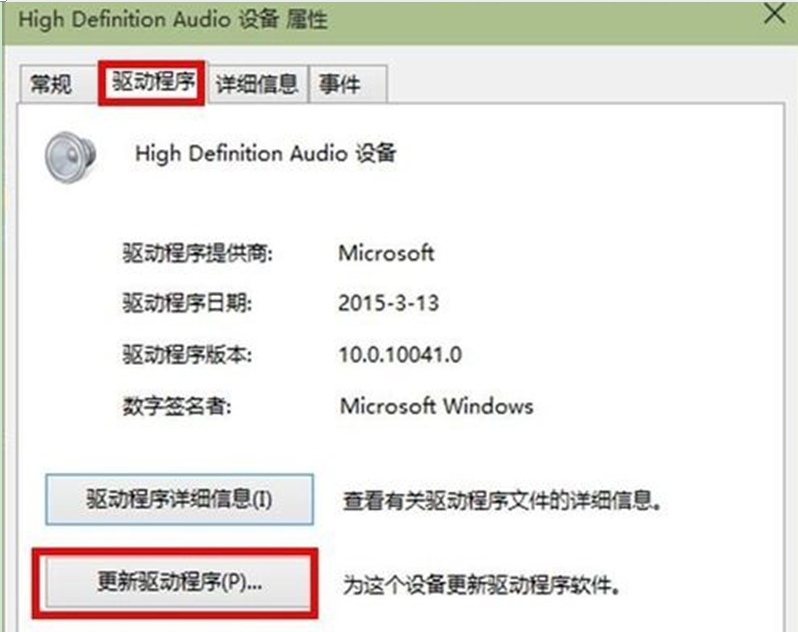
第四步、弹出窗口里面直接选择“自动搜索更新的驱动程序软件(S)”选项,搜索下载之后再安装。安装完毕之后,设备管理器的窗口就会闪几下,然后黄色小箭头就会消失,启动栏什么的红色小叉叉也消失了。声卡驱动已经成功了。
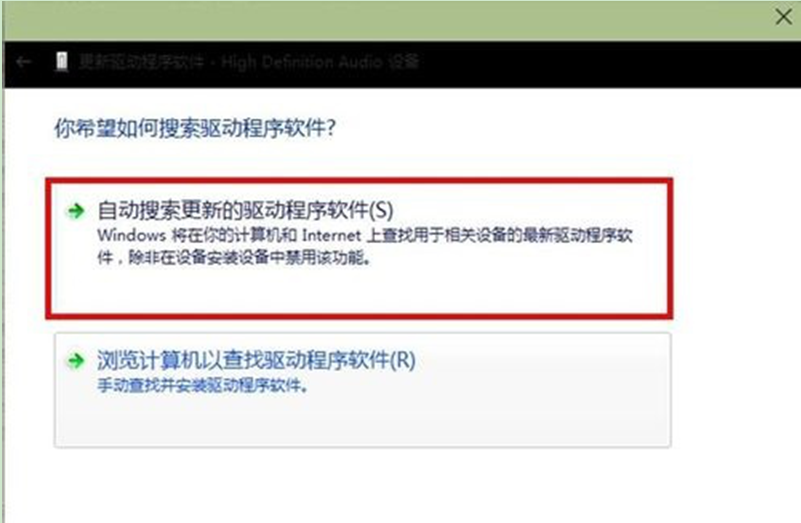
上述就是小编为大家带来的我的电脑win10无法安装声卡怎么解决的相关内容了。当你的电脑win10无法安装声卡的时候,你就可以安装上面的几个操作步骤便可以帮助你解决问题了。
win10技巧 - 推荐
Win10专业版下载排行
 【Win10 纯净版】秋叶系统32位下载 v2025
【Win10 纯净版】秋叶系统32位下载 v2025
 【Win10 纯净版】秋叶系统64位下载 v2025
【Win10 纯净版】秋叶系统64位下载 v2025
 【Win10 装机版】秋叶系统32位下载 v2025
【Win10 装机版】秋叶系统32位下载 v2025
 【Win10 装机版】秋叶系统64位下载 v2025
【Win10 装机版】秋叶系统64位下载 v2025
 深度技术 Windows10 32位 专业版 V2025.1
深度技术 Windows10 32位 专业版 V2025.1
 深度技术 Windows10 22H2 64位 专业版 V2
深度技术 Windows10 22H2 64位 专业版 V2
 系统之家 Win10 32位专业版(免激活)v2025.1
系统之家 Win10 32位专业版(免激活)v2025.1
 系统之家 Win10 64位专业版(免激活)v2025.1
系统之家 Win10 64位专业版(免激活)v2025.1
 番茄花园Windows 10 专业版32位下载 v202
番茄花园Windows 10 专业版32位下载 v202
 番茄花园Windows 10 专业版64位下载 v202
番茄花园Windows 10 专业版64位下载 v202
Win10专业版最新系统下载
 雨林木风 Windows10 22H2 64位 V2025.12(
雨林木风 Windows10 22H2 64位 V2025.12(
 雨林木风 Windows10 32位 官方专业版 V20
雨林木风 Windows10 32位 官方专业版 V20
 萝卜家园 Windows10 64位 优化精简版 V20
萝卜家园 Windows10 64位 优化精简版 V20
 萝卜家园 Windows10 32位 优化精简版 V20
萝卜家园 Windows10 32位 优化精简版 V20
 番茄花园Windows 10 专业版64位下载 v202
番茄花园Windows 10 专业版64位下载 v202
 番茄花园Windows 10 专业版32位下载 v202
番茄花园Windows 10 专业版32位下载 v202
 系统之家 Win10 64位专业版(免激活)v2025.1
系统之家 Win10 64位专业版(免激活)v2025.1
 系统之家 Win10 32位专业版(免激活)v2025.1
系统之家 Win10 32位专业版(免激活)v2025.1
 深度技术 Windows10 22H2 64位 专业版 V2
深度技术 Windows10 22H2 64位 专业版 V2
 深度技术 Windows10 32位 专业版 V2025.1
深度技术 Windows10 32位 专业版 V2025.1
Win10专业版官网,国内顶级win10专业版官方网站。
Copyright (C) Win10zyb.com, All Rights Reserved.
win10专业版官网 版权所有 cd456@qq.com 备案号:沪ICP备16006037号-1
Copyright (C) Win10zyb.com, All Rights Reserved.
win10专业版官网 版权所有 cd456@qq.com 备案号:沪ICP备16006037号-1








